- Ha Ön Mac-felhasználó, valószínűleg legalább egyszer találkozott a Terminállal.
- A terminál nagyszerű eszköz lehet, és ebben a cikkben megmutatjuk, hogyan lehet fájlt megnyitni a terminálban.
- Szeretne többet megtudni a macOS-ről? További információért keresse fel ezt a különlegességet Mac OS cikk.
- További, ehhez hasonló útmutatókért látogassa meg oldalunkat Mac Hub.

A terminál hihetetlenül hasznos eszköz lehet, különösen a haladó felhasználók számára. Sajnos sok felhasználó egyáltalán nem ismeri a terminált.
Ebben a cikkben ezt módosítjuk, és megmutatjuk, hogyan lehet fájlt megnyitni a terminálban. Könnyebb, mint gondolná, ezért kezdjük.
Hogyan nyithatok meg egy fájlt a terminálban?
1. Használja az open parancsot
- Navigáljon ide Alkalmazások > Segédprogramok.
- Indítsa el a Terminál.
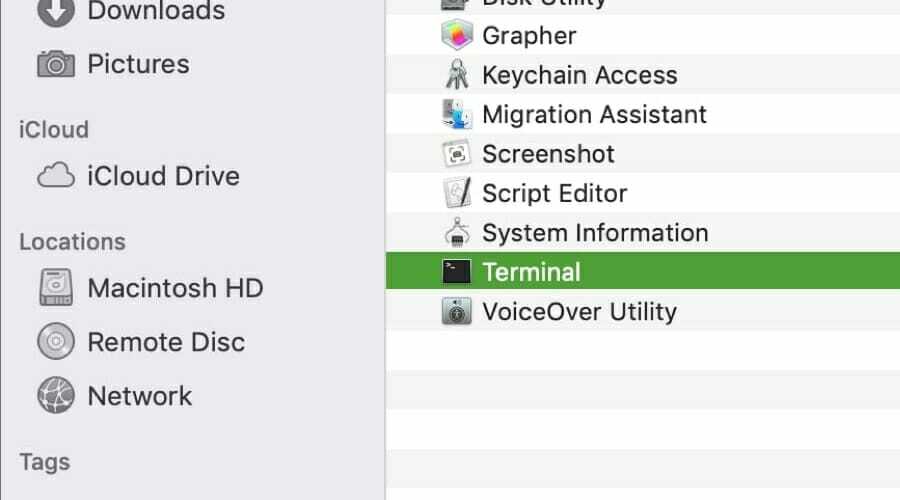
- Futtassa a következő parancsot:
nyissa meg a ~/Desktop/filename.mp4-et
A parancs futtatása után megnyitja a kiválasztott fájlt az adott fájltípushoz tartozó alapértelmezett alkalmazással.
Több fájlt is megnyithat egyszerűen a következők végrehajtásával:
- Keresse meg a mappát, ahol a fájlokat tárolja a gombbal CD parancsot a terminálban.
- Most futtassa a következő parancsot:
nyissa meg a "file1.mp4" "file2.mp4" "file3.mp4"
Az összes azonos típusú fájlt a következő paranccsal is megnyithatja:
nyissa meg a ~/Desktop/*.jpg fájlt
Ezzel a paranccsal megnyitja az összes .jpg fájlt, amely az Asztal mappában található.
Egy adott szoftverrel történő fájl megnyitásához kissé módosítania kell a parancsot az -a paraméter hozzáadásával, majd a fájl kezeléséhez használni kívánt szoftver nevével.
A gyakorlatban a parancs valahogy így nézne ki:
nyissa meg -a "QuickTime Player" ~/Desktop/filename.mp4
Ha akarja, akár egy adott elérési utat is használhat az alkalmazáshoz, amelyet a fájl megnyitásához használni szeretne. Ezt így teheti meg:
nyissa meg a /path/to/chosen_app.app filename.mp4 fájlt
A terminálban is megnyithat egy fájlt, de úgy dönthet, hogy nem hozza az előtérbe. Ezt a -g paraméterrel lehet megtenni:
nyissa meg a -g ~/Asztal/fájlnév.mp4
2. Szerkessze a .bash_profile fájlt
- Keresse meg a ~/.bash_profile fájlt, és nyissa meg.
- Adja hozzá a következő sort:
alias WindowsReport='Open -a TextEdit' - Változtatások mentése.
Most létrehozott egy álnevet, amellyel gyorsan beírhat bizonyos parancsokat. Ez akkor lehet hasznos, ha több fájllal vagy hosszú fájlútvonallal dolgozik.
Ha az álnevet egy bizonyos szövegfájl megnyitásához szeretné használni, tegye a következőket:
- Nyissa meg a Terminál.
- Futtassa a következő parancsot:
Windows Jelentés textfile.txt
Alapvetően ezzel a módszerrel rövidebbé és könnyebben megjegyezhetővé teheti a parancsokat. Különféle álneveket hozhat létre a fent említett parancsok használatával.
Ezenkívül használhatja a Tab gombot, miközben beírja az alias nevét, hogy gyorsan hozzáadhassa azt, ami sokkal gyorsabbá teszi a folyamatot.
A fájlok megnyitása a terminálban nem olyan nehéz, és ezt könnyedén megteheti, miután követi a cikkben található utasításokat.


![Hogyan lehet PC-jét Mac-be alakítani [Legjobb módszerek]](/f/2562705640a68b3c4c60878a60283eb9.jpg?width=300&height=460)